1、提前制作U盘启动盘,开始查询电脑的U盘启动热键,或者按照下表进行查看。

2、将启动U盘插入电脑,直接重启/开机,出现开机界面时不断按下启动热键进入设置界面,使用方向键选择U盘设备回车进入。(一般为U盘品牌或者usb设备)

3、在出现的PE菜单项界面中选择第一项回车进入。

4、直接在桌面选择“分区工具”进入。

5、在界面中选择需要删除盘符的分区,点击菜单“分区 - 删除驱动器号(盘符)”,如图所示:
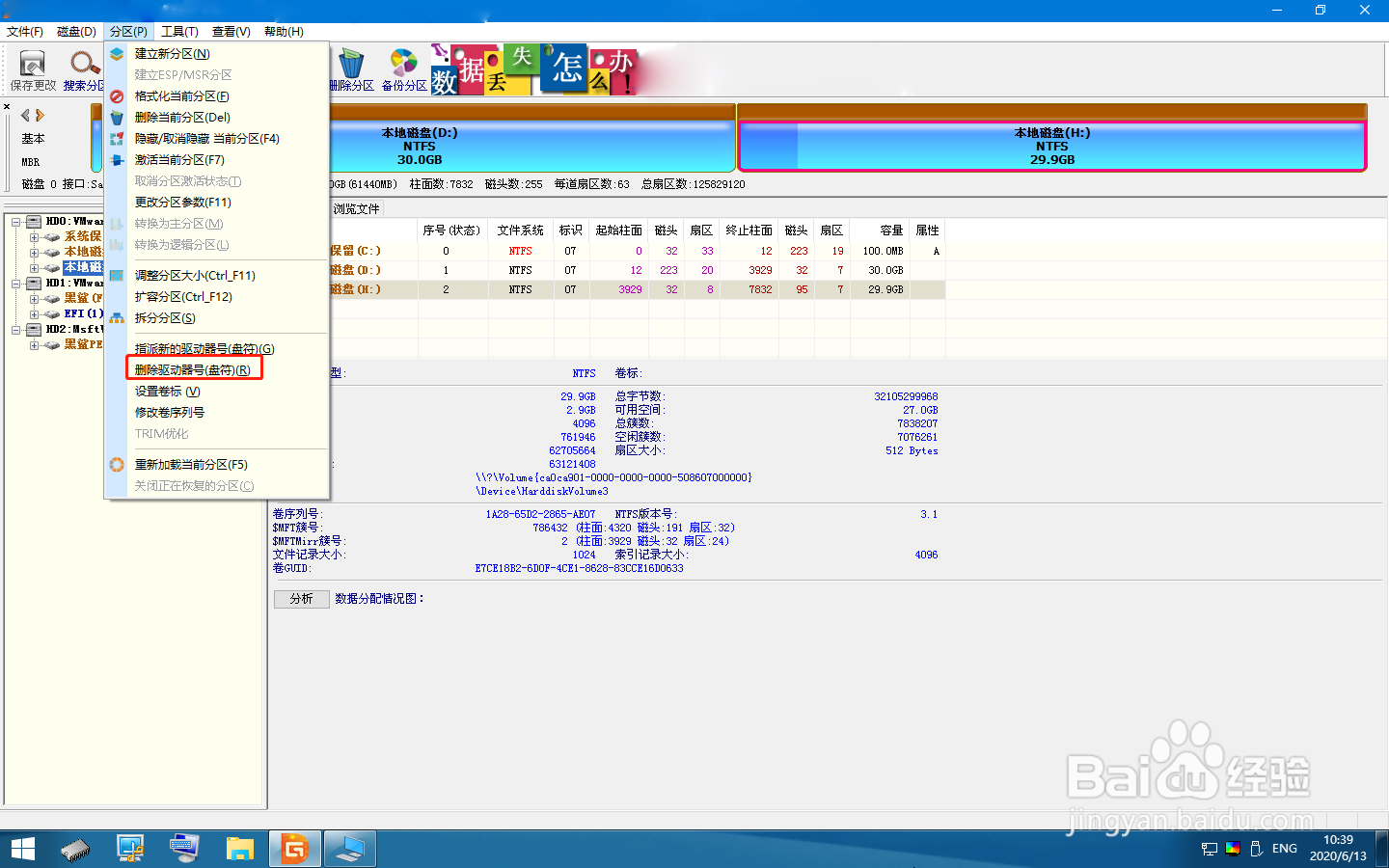
6、或者右键选中需要删除盘符的分区,在弹出的窗口中选择“删除驱动器号(盘符)”,如图所示:

7、如果当前需要删除盘符的分区正在使用中,电脑会弹出以下提示窗口,点击“是”继续操作。

8、电脑就会自动删除盘符。删除后该分区就变成了以下的形式,在电脑上无法找到这个分区。如果想要恢复的话,只需要重新设置该分区的盘符即可。

9、现在的你知道如何删除盘符了吗?